28.7K


有時候在瀏覽 Twitter (推特) 時,會看到有些貼文出現「此推文可能包含敏感內容」,這是為了保護用戶不要看到一些比較敏感的推文或照片,但有些明明是一般的推文卻也會無法顯示。
因此,本篇教學會教你如何在 iOS 裝置 (iPhone/iPad) 變更 Twitter 推特隱私設定,更改 Twitter 敏感內容設定。

此推文可能包含敏感內容
如下圖,當系統判斷某一則推文可能有敏感的內容時,就會顯示「此推文可能包含敏感內容」,我們就看不到原本推文的文字和圖片。
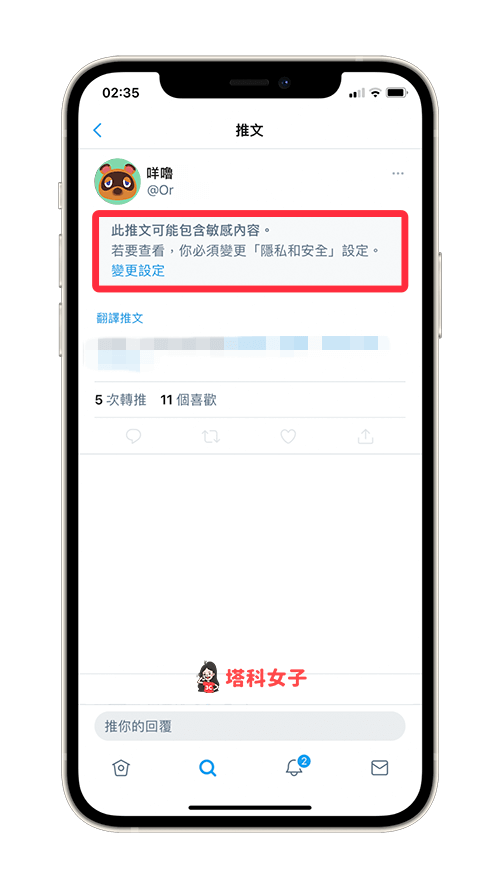
Twitter 如何變更隱私設定、更改敏感內容設定?
如果你想要更改 Twitter (推特) App 的敏感內容設定,那麼我們需要先在「Twitter 網頁版」上更改。
步驟 1
開啟 Twitter 網頁版並登入帳號後,點選左上角的「個人大頭貼」,然後點選「設定和隱私」。
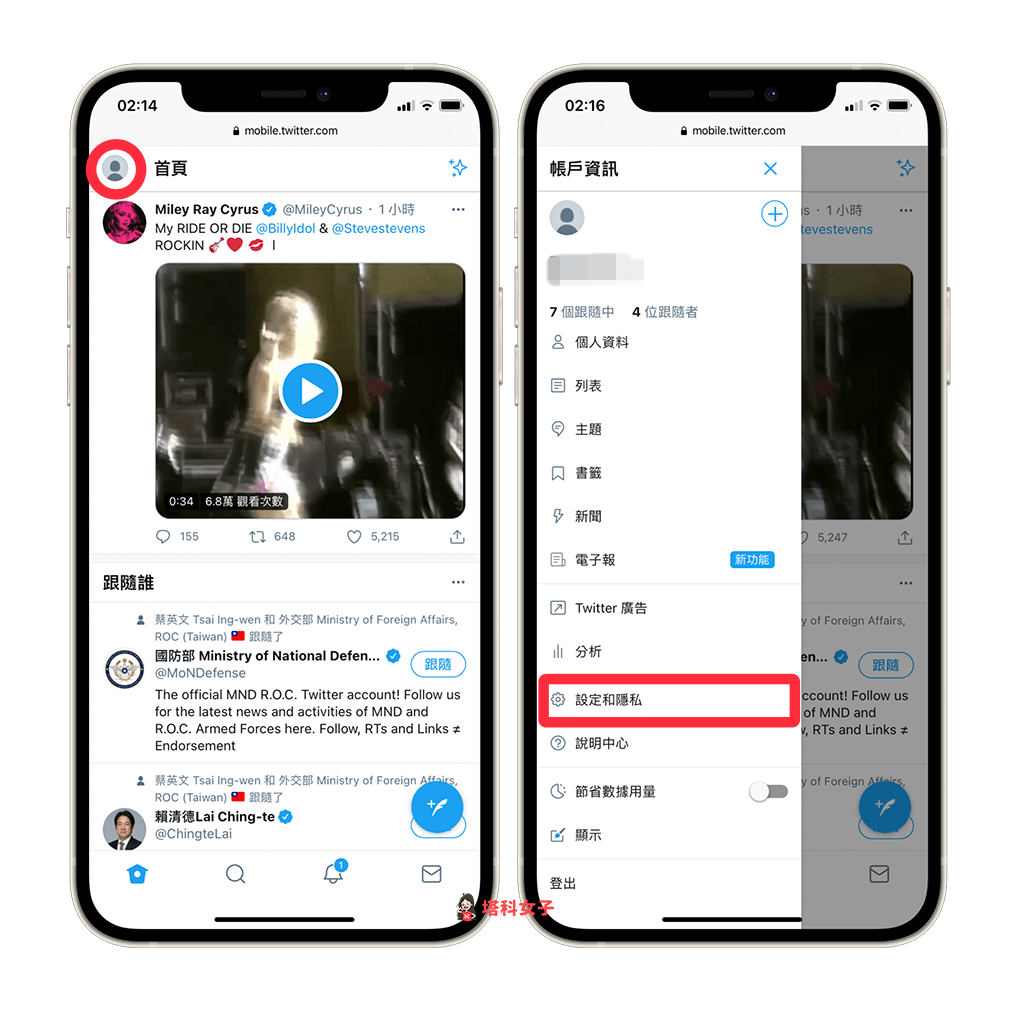
步驟 2
接著,依序點選「隱私和安全」>「你看到的內容」。
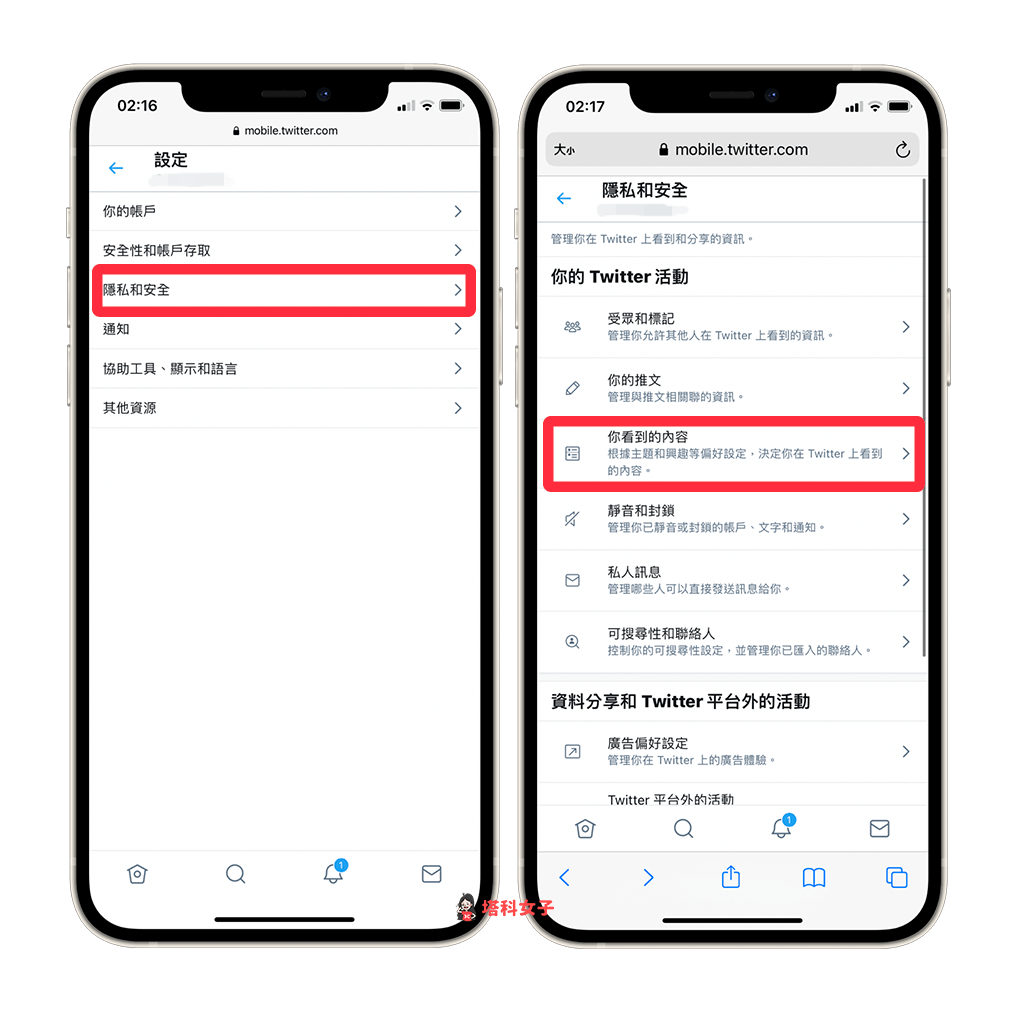
步驟 3
這邊你就能更改「顯示可能含有敏感內容的媒體」來決定是否要直接顯示推文上的敏感內容。
- 勾選:顯示有敏感內容的推文
- 取消勾選:隱藏有敏感內容的推文
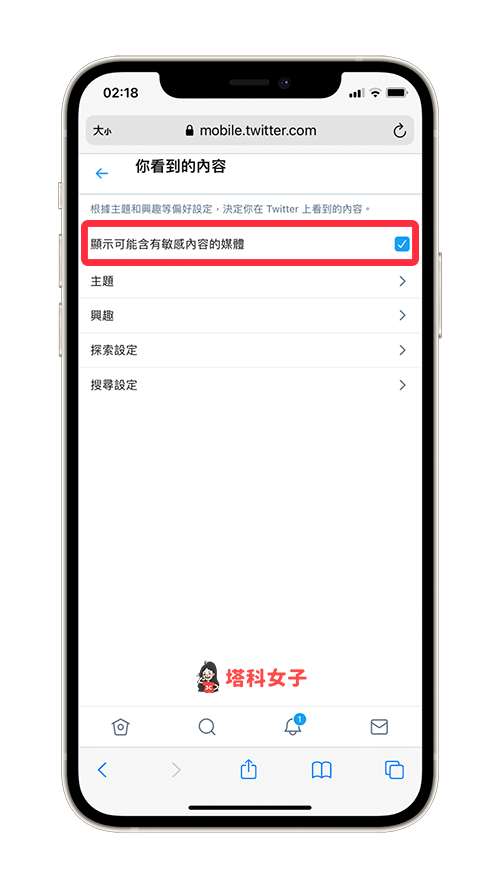
步驟 4
此外,我們還可以更改搜尋的設定,一樣在「你所看到的內容」這頁面內,點選「搜尋設定」,然後更改「隱藏敏感內容」的設定。
- 勾選:在搜尋結果中,隱藏含有敏感內容的推文
- 取消勾選:在搜尋結果中,顯示含有敏感內容的推文
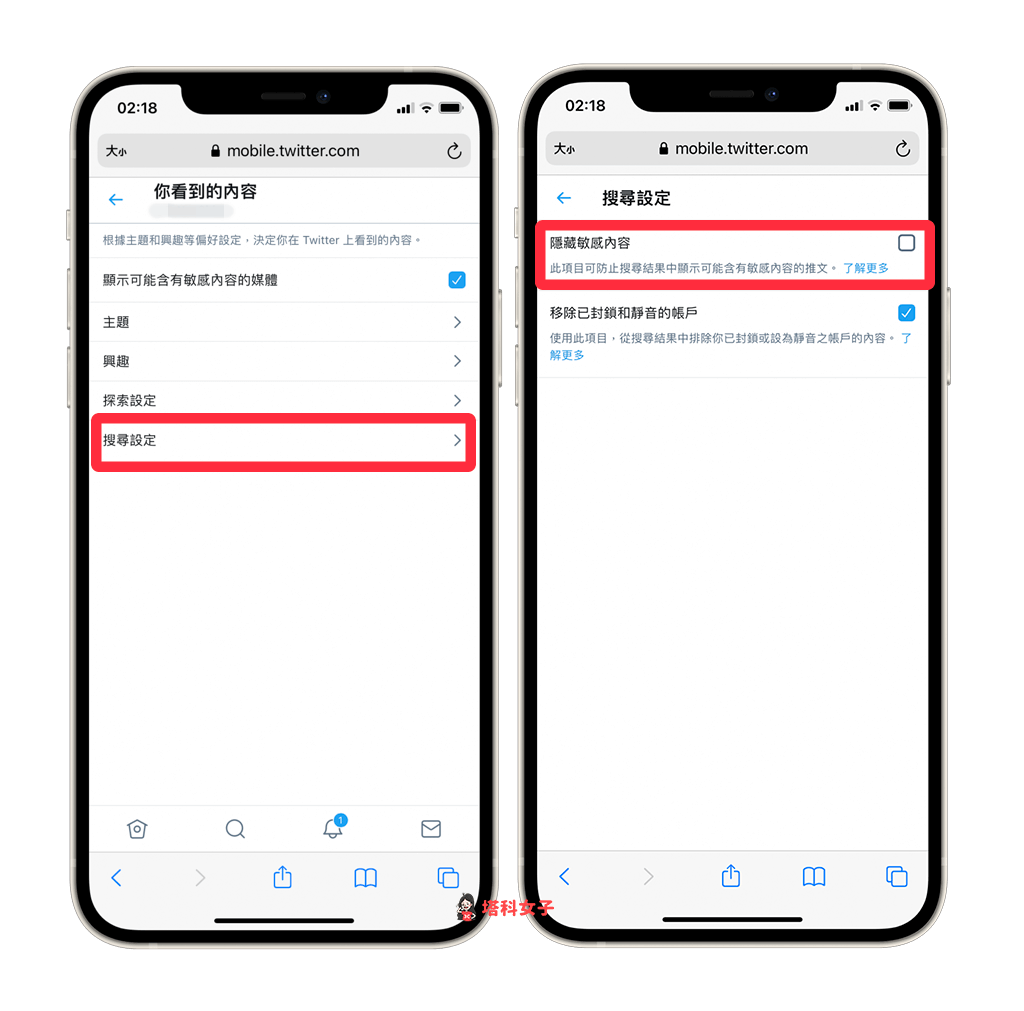
步驟 5
以上兩個設定都更改完成後,重新開啟 Twitter App,就會自動套用更改後的設定。
總結
透過本文教學的步驟就在 iOS 裝置上更改 Twitter 敏感內容設定,大家可以依照個人需求來開啟或關閉。
